Shaxda tusmada
Maqaalkan, waxaan ku baran doonaa qaybinta soo noqnoqda ee Excel . Inta jeer ee qaybinta waa matalaad muujinaysa tirada alaabta soo noqnoqda ee goob garaafeed ama qaab jaantus ah. Waxaa jira laba nooc oo qaybinta soo noqnoqoshada ah: Kooxeed iyo U-urursan qaybinta soo noqnoqda. Maanta, waxaan muujin doonaa 4 hababka fudud. Isticmaalka hababkan, waxaad awood u yeelan doontaa inaad si fudud u qeexdo qaybinta soo noqnoqda ee Excel. Haddaba, annagoo aan dib u dhac ku iman, aan bilowno dooda.
Soo deji Buugga Tababarka
Waxaad ka soo dejisan kartaa buugga tababarka halkan
>> Qaybinta Soo noqnoqoshada Shirqoolkii .xlsx
4 Siyaabo Fudud Oo Loo Qaybin Karo Qaybinta Soo noqnoqoshada Excel
Si aan u sharaxno hababka, waxaanu isticmaali doonaa xog-ururin ka kooban macluumaadka ardayda qaarkood Marks . Waxaan isticmaali doonaa 4 siyaabo kala duwan waxaanan muujin doonaa sida aan u qaabayn karno qaybinta soo noqnoqoshada. Maqaalka oo dhan, waxaanu isticmaali doonaa isla xog isku mid ah.
> >>>>>> Waxaad si fudud ugu sawiran kartaa qaybinta inta jeer ee shaxda histogramka. Nidaamku waa mid toos ah. Uma baahnid inaad sameyso wax horudhac ah kiiskan. Haddaba, aan raacno tillaabooyinka hoose si aan wax badan uga ogaanno habkan> TALAABOOYIN:>
>>>>>> Waxaad si fudud ugu sawiran kartaa qaybinta inta jeer ee shaxda histogramka. Nidaamku waa mid toos ah. Uma baahnid inaad sameyso wax horudhac ah kiiskan. Haddaba, aan raacno tillaabooyinka hoose si aan wax badan uga ogaanno habkan> TALAABOOYIN:>- Marka hore, door dhammaan unugyada xogta.<13
 >
>- Marka labaad, aad goobta Geli tabka oo dooro Geli jaantuska taagan astaanta. Liiska hoos-u-dhaca ayaa soo bixi doona. >
- Ka dooro Histogram halkaas.
 >
>
- >Natiijo ahaan, waxaad arki doontaa jaantus sida sawirka hoose >>>
- Hadda, right – ku dhufo qiyamka X -dhidibka oo dooro Format Axis ka Menu Context . Waxay furi doontaa Qaabka dhidibada . > 14>
- Bin Width waxay tusinaysaa inta ay le'egtahay koox ama dhexda >
>  >
>

- Ugu dambayntii, waxaad arki doontaa goobta qaybinta soo noqnoqda sida sawirka hoose >
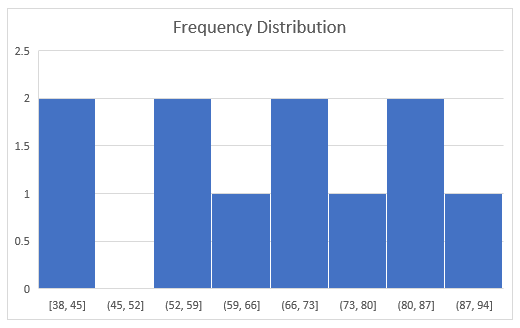 > 2. Codso foomamka Excel Si loo Maro Qaybinta Soo noqnoqoshada ee Excel
> 2. Codso foomamka Excel Si loo Maro Qaybinta Soo noqnoqoshada ee ExcelWaxaan isticmaali karnaa qaar ka mid ah qaaciidooyinka si aan u qeexno qaybinta inta jeer ee Excel. Waxaan u isticmaali doonaa qaacidooyinkan si aan uga horreysiinno xog-ururinta ka dibna aan ku sawirno annaga oo adeegsanayna shaxda Clustered Column . Waxaad isticmaali kartaa FreQUENCY ama COUNTIFS shaqada ujeedadan. Waxaan ku tusi doonaa habka qaybaha soo socda. Si loo dabaqo habkan, waxaan u baahanahay inaan abuurno kooxo. Marka, waxaan dhihi karnaa waxaan u isticmaali doonaa habkan qaybinta soo noqnoqda ee kooxaysan
2.1 Isticmaal Fuuqbaxa Soo noqnoqda
>Qaybta koowaad, waxaan isticmaali doonaa FAQAALINTA FARXINTA 2>in la abuuroformula. Shaqada Soo noqnoqoshada ayaa go'aamisa inta jeer ee qiimuhu ka muuqdo kala duwanaansho. Aan raacno tillaabooyinka hoose si aan wax badan uga ogaano habkan. > TALAABOOYIN: > > 
- marka labaad dooro Cell G5 oo ku qor qaacidada hoose >
=FREQUENCY(C5:C15,F5:F10)> >
> >
> - Riix Geli si aad u aragto natiijada >
 >
>
- Marka saddexaad, dooro Xaddooyinka Sare sida sawirka hoose >
> 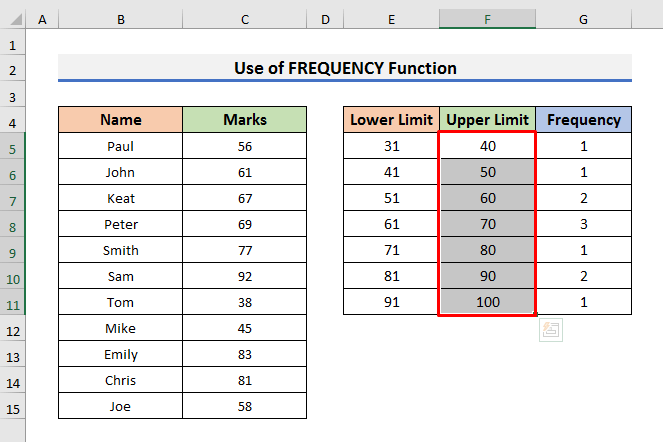 >>
>>
- Hadda, tag Geli tabka oo dooro Insert Column icon. Liiska hoos-u-dhaca ayaa soo bixi doona. >
- Ka dooro Qaybta Isku-xidhan halkaas. >
 > >
> > - > Ka dib xaq – guji shaxda oo dhagsii Dooro Xogta ka Menuska macnaha . >14>>
- Gudaha Dooro Isha Xogta daaqadda, dooro Freequency gudaha Halyeyga Gelida sanduuqa oo ku qor =' Shaqada soo noqnoqda'!$G$4:$G$11 kujira Beddel xogta kala duwan sanduuqa.
- Waxaad u baahantahay inaad ku qorto magaca xaashida meeshii Fooqshadda soo noqnoqota 2>.
- Intaa ka dib,guji Edit gudaha Calaamadaha dhidibka ee Horizontal sanduuqa. Waxa ay furi doontaa Axis Labels dialogsanduuqa.
- Wakhtigan xaadirka ah, dooro xadka E5:F11 . >
- guji OK si loo sii wado. >
- Natiijo ahaan, jaantus ayaa ka soo bixi doona xaashida excel. >
- > Midig – guji shaxda oo guji Foomka Taxanaha Xogta ikhtiyaarka >
28>>
> 

 > >
> > > 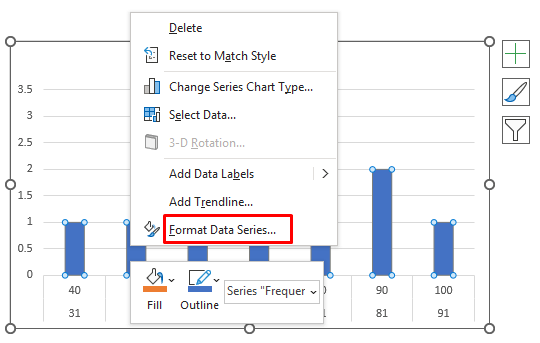 >>
>>
- >> Qaybta Qaybta Taxanaha Xogta , dhig Balladhka Farqiga 3 % > 14>
- Ugu dambayntii, waxaad arki doontaa goobta qaybinta soo noqnoqda >
- Marka hore, samee qayb Xadka Sare , Xadka Hoose , iyo Soo noqnoqoshada .
- Marka labaad, dooro Cell G5 oo ku qor qaacidada hoose:
- Riix Geli si aad u aragto natiijada.<13
- Intaa ka dib, jiid BuuxiQabo hoos >>hoos >
- Natiijo ahaan, waxaad heli doontaa inta jeer ee koox kasta > 14>
- Hadda, ku celi tillaabooyinka habkii hore si aad u hesho goob qaybinta soo noqnoqda sida sawirka hoose. >
- Si aad u bilawdo, dooro dhammaan unugyada xogta. 14>
- Marka labaad, aad Geli tabka oo dhagsii PivotTable ikhtiraacida. Sanduuqa fariinta ayaa soo bixi doona
- >
- Gudaha Pivot Table Fields , dooro Marks oo u jiid Safka iyo Qiimaha >sanduuq.

- Hadda, right – guji ee Isugaynta Calaamadaha > oo dooro Value Field Settings . >
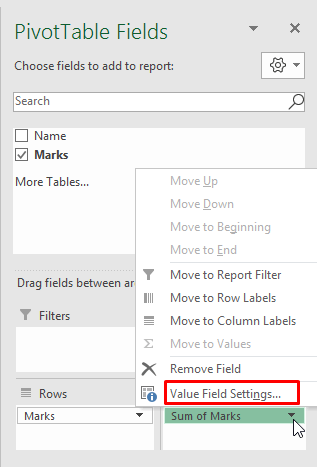 >
> - Gudaha Value Field Settings sanduuqa wada-hadalka, dooro tiri oo dhagsii OK si aad u sii wadato. >OK
> 
> 
2.2 Codso Shaqada COUNTIFS
> Sida habkii hore Waxaan sidoo kale isticmaali karnaa shaqada COUNTIFS si loo go'aamiyo inta jeer. Shaqada COUNTIFS waxay tiriyaa tirada unugyada lagu qeexay hab habaysan. Habkani wuxuu la mid yahay kii hore. Waxaan isticmaali doonaa qaacido ka duwan waqtigan. Aynu dhawrno tillaabooyinka hoose si aan wax badan uga ogaano habka. > TALAABOOYIN: > > 
- >
=COUNTIFS($C$5:$C$15,">="&E5,$C$5:$C$15,"<="&F5)
 >
>
Qaabkan, COUNTIFS shaqada waxay tirisaa dhacdooyinka calaamadaha xadka C5:C15 marka uu ka weyn yahay E5 oo uu ka yar yahay F5 .
- >
>  >
>
38>>
> >
> Habka kale ee lagu sawiro qaybinta soo noqnoqda ee Excel waa in la isticmaalo Pivot Table . Waxaan u isticmaali karnaa astaanta miiska Pivot ujeedooyin kala duwan oo Excel ah. Aan raacno tillaabooyinka hoose si aan u barano habka oo dhan.
TALAABOOYINKA:
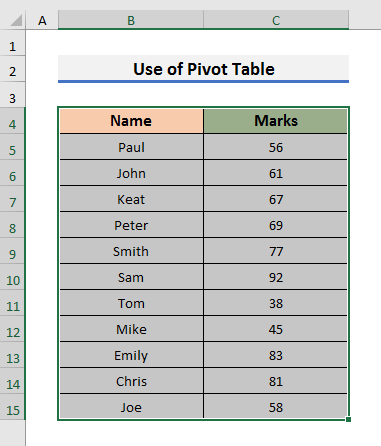

- Intaas ka dib, right – guji ee Cell A4 oo ka dooro Koox menu-hoosaadka-hoosaadka >
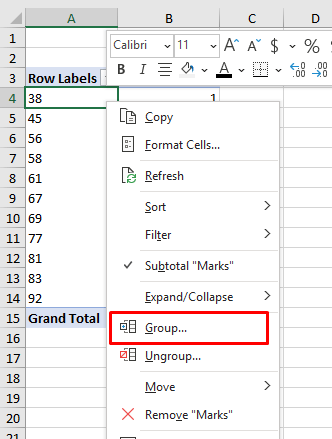 >
> - Markaa, ku qor Bilow dhibic, Dhammaadka dhibcaha, iyo KooxBy qiimaha. >
- Halkan, waxaan rabnay inaan ku kooxeyno 10
- Riix OK si aad horay ugu socoto. 14>
- Markaad gujiso OK , waxaad arki doontaa natiijooyin sida sawirka hoose oo kale. > 14>>
- Wakhtigan xaadirka ah, tag PivotTable Analyze tabka oo dooro PivotChart icon.
- Daaqadda Geli jaantuska , dooro Column kadibna, dhagsii Tiirka Isku dhafan icon. >
- guji > OK si aad u aragto garaafka >
- Hadda, right – ku dhufo garaafka oo dooro Format Data Series ka menu-ka.
- Qaybta Qaybta Xogta Taxanaha , u dhig Balladhka Farqiga ilaa 3 %
47>
>  >
>

> 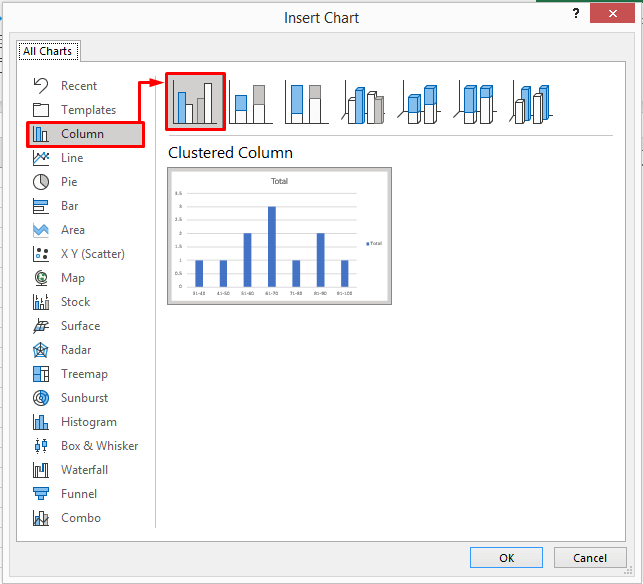

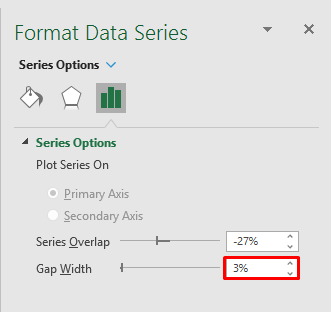 >
>
- Ugu dambayntii, goobta qaybinta soo noqnoqda waxay u ekaan doontaa sida sawirka hoose >
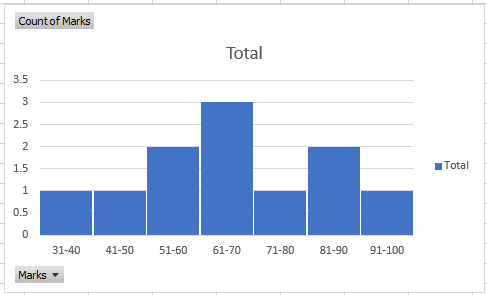 > > Qalabka Falanqaynta Xogta
> > Qalabka Falanqaynta Xogta  >>Aan fiiro gaar ah uyeelno tillaabooyinka hoose arag sida aan u qaabayn karno qaybinta soo noqnoqoshada iyadoo la adeegsanayo Qalabka Falanqaynta Xogta ToolPak.
>>Aan fiiro gaar ah uyeelno tillaabooyinka hoose arag sida aan u qaabayn karno qaybinta soo noqnoqoshada iyadoo la adeegsanayo Qalabka Falanqaynta Xogta ToolPak.> TALLAABOOYIN: >
>>- >> Dhag sii Faylka tabka ka dibna dooro Options .
- >
- Marka labaad, dooro Histogram gudaha Data Analysis sanduuqa oo guji OK .<13
 >
>
- >
- Daaqadda Histogram , ku qor $C$5:$C$15 gudaha Input Range sanduuqa.
- Sidoo kale, ku qor $F$5:$F$11 gudaha Bin Range sanduuqa.
- Intaa ka dib, calaamadee Chart Output oo dhagsii OK si aad usii wado. >
> 
- >Ugu dambayntii, waxaanu arki doonaa histogram warqad shaqo oo cusub sida sawirka hoose >
>  >
>

